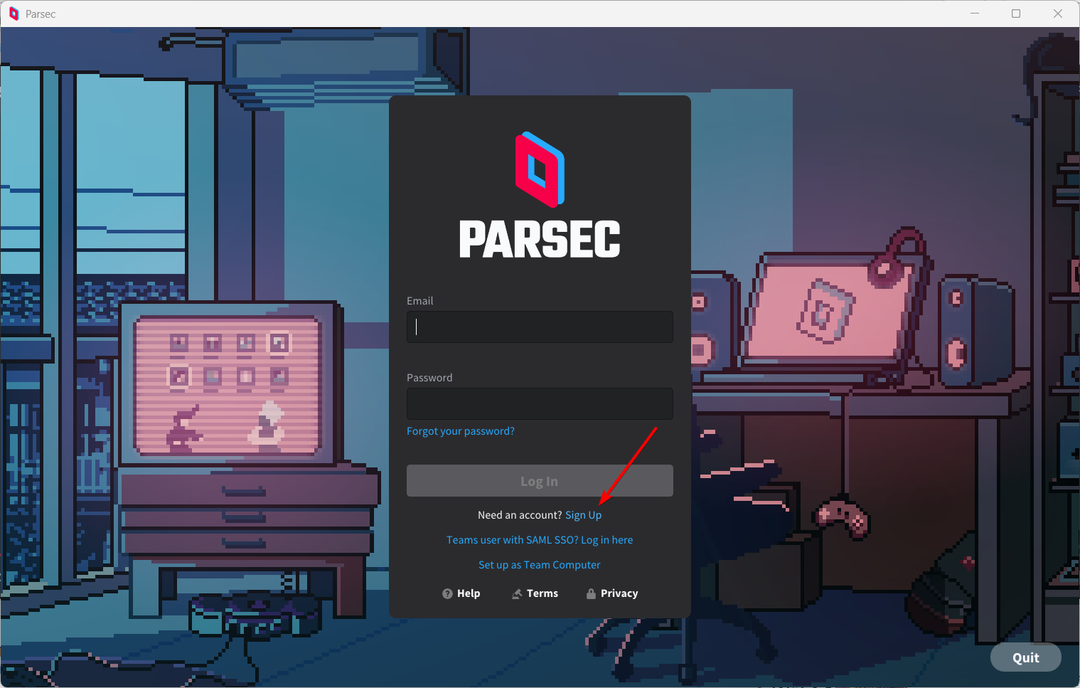- Mit der endgültigen Veröffentlichung von Windows 11 SE waren die Benutzer nur darauf bedacht, die Systemanforderungen dafür zu überprüfen.
- Informieren Sie sich über die Apps, die auf Windows 11 SE installiert werden können, da die Optionen begrenzt sind.
- Sehen Sie sich auch unseren Vergleich von Windows 11 und der SE-Edition an, um die Unterschiede und die Funktionen zu verstehen, die in letzterer ausgeschlossen wurden.
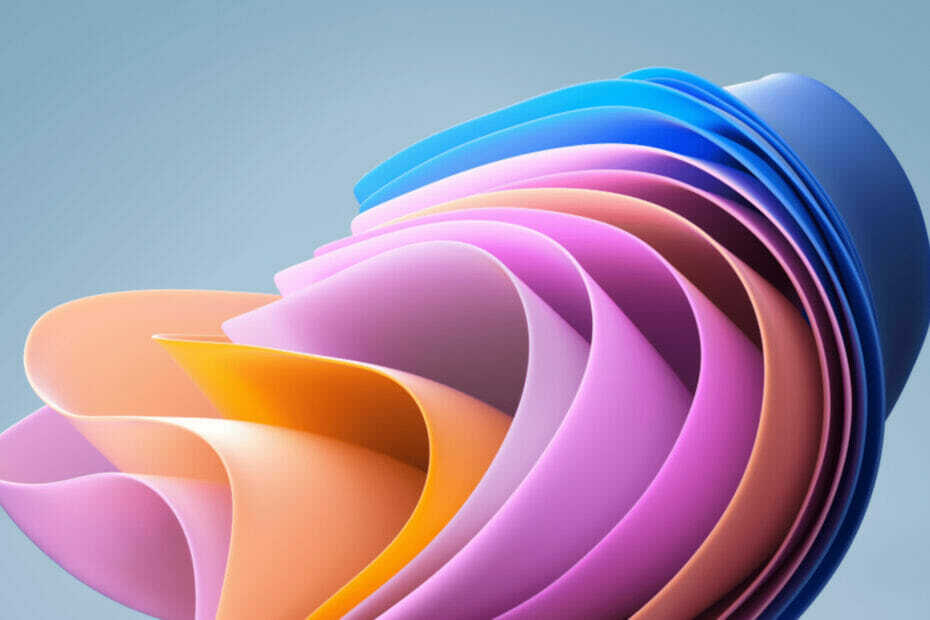
XINSTALLIEREN SIE, INDEM SIE AUF DIE DOWNLOAD-DATEI KLICKEN
Dieses Tool repariert häufige Computerfehler, indem es die problematischen Systemdateien durch die ursprünglichen Arbeitsversionen ersetzt. Es hält Sie auch von Systemfehlern und BSoDs fern und repariert Schäden, die durch Malware und Viren verursacht wurden. Beheben Sie PC-Probleme und entfernen Sie Virenschäden jetzt in 3 einfachen Schritten:
- Laden Sie Fortect herunter und installieren Sie es auf Ihrem PC.
- Starten Sie das Tool und Beginnen Sie mit dem Scannen um defekte Dateien zu finden, die die Probleme verursachen.
- Klicken Sie mit der rechten Maustaste auf Reparatur starten um Probleme zu beheben, die die Sicherheit und Leistung Ihres Computers beeinträchtigen.
- Fortect wurde heruntergeladen von 0 Leser in diesem Monat.
Windows 11 SE, ein Cloud-First-Betriebssystem, das speziell für K-8-Studenten gedacht ist, ist endlich erhältlich. Sie können es jedoch nicht auf Geräten installieren, auf denen Windows 10 zuvor installiert war, oder sogar auf Geräten, auf denen derzeit die neueste Iteration ausgeführt wird.
Um das Thema zu klären, haben wir daher diesen Artikel gewidmet, der die Systemanforderungen für Windows 11 SE beschreibt.
Die Idee hinter einem neuen, einfacheren und fortschrittlicheren Betriebssystem, wenn auch mit mehr Einschränkungen, besteht darin, den Schülern eine optimale Umgebung zum Lernen zu bieten. Nur die IT-Administratoren können Apps installieren und bestimmte Einstellungen auf den Geräten konfigurieren, auf denen die SE-Edition von Windows ausgeführt wird.
Werfen wir nun einen detaillierten Blick auf das schülerorientierte Betriebssystem und verstehen, worum es geht.
Wofür steht SE in Windows 11 SE?
Während Spekulationen weit verbreitet waren, dass SE für beides steht Einfachere Ausgabe oder Studentenausgabe, Microsoft hat klargestellt, dass es nichts bedeutet, sondern nur hinzugefügt wird, um die Edition von den anderen zu unterscheiden.
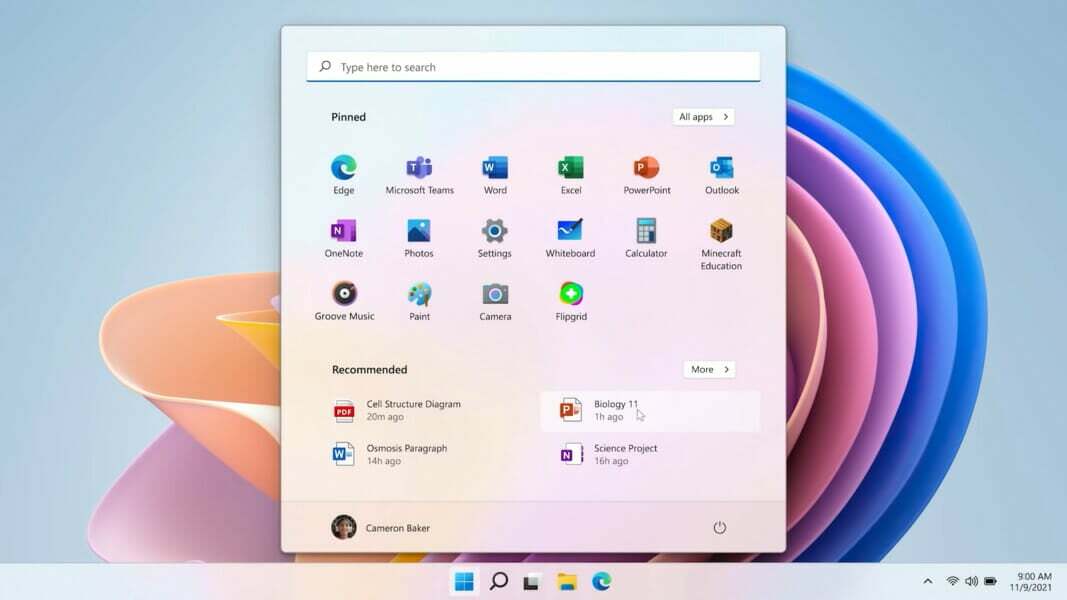
Was sind die Systemanforderungen für Windows 11 SE?
Obwohl Windows 11 SE als abgeschwächte Version angepriesen wird, hat es dasselbe Systemvoraussetzungen wie bei Windows 11, da beide auf demselben Kern aufgebaut sind.
- Prozessor: 1 GHz (oder schneller) mit 2 oder mehr Kernen
- Speicher: 4 GB oder mehr
- Systemspeicher: 64 GB oder mehr für die Installation von Windows 11
- Grafikkarte: Kompatibel mit DirectX 12 (oder höher), WWDM 2.0
- TPM (Trusted Platform Module): TPM 2.0
- Firmware: UEFI
- Internet: Zum Einrichten von Windows 11 Home Edition und zum Herunterladen von Updates ist eine Internetverbindung erforderlich
- Anzeige: 9″ oder größerer Monitor, 720p HD
Denken Sie daran, dass dies die Mindestsystemanforderungen für Windows 11 SE sind und nicht die optimalen. Außerdem können Sie das Betriebssystem nicht installieren, selbst wenn das Gerät diese Mindestanforderungen erfüllt, wie im nächsten Abschnitt beschrieben.
Warum kann ich Windows 11 SE nicht installieren, obwohl mein Gerät die Voraussetzungen erfüllt?
Sie können Windows 11 SE nicht auf jedem Gerät installieren, das die Mindestsystemanforderungen dafür erfüllt. Es funktioniert nur auf Geräten, auf denen es vorinstalliert ist, und kann nicht von Windows 10 aktualisiert oder mit Medien installiert werden.
Eines der prominentesten Geräte, die mit Windows 11 SE vorinstalliert sind, ist der Surface Laptop SE ab 249,99 $. Wir haben auch andere Hersteller mit Geräten, die mit diesem Windows 11 SE kompatibel sind. Während einige davon bereits veröffentlicht wurden, sollen andere bis Mitte 2022 auf den Markt kommen.
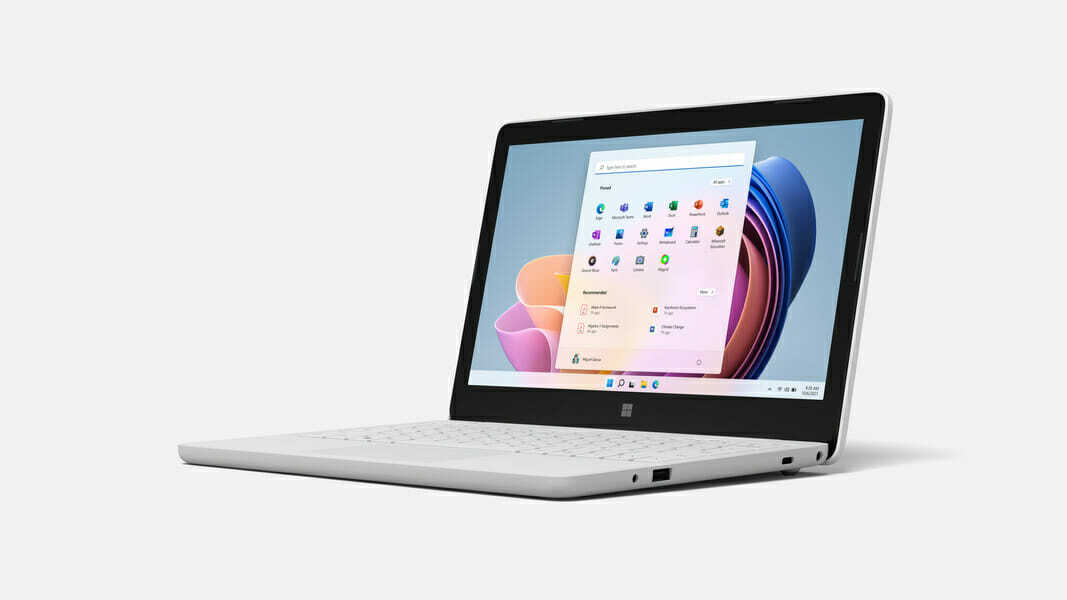
Kann ich jede App unter Windows 11 SE installieren?
Die Antwort wäre NEIN. Außerdem wird Windows 11 SE nicht mit dem Microsoft Store ausgeliefert, sodass die Optionen begrenzt wären. Sie können jedoch prominente Apps wie Google Chrome und Zoom installieren, da diese das Lernerlebnis verbessern.
Die Grundidee hinter Windows 11 SE besteht darin, Schülern eine optimale Lernumgebung mit minimaler Ablenkung zu bieten. Falls Sie sich fragen, welche Apps installiert werden können, gibt es grundsätzlich sechs verschiedene Kategorien:
- Barrierefreie Apps
- Effektive Apps für die Kommunikation im Klassenzimmer
- Browser
- Lösungen zum Testen
- Diagnose-, Verwaltungs-, Konnektivitäts- und Support-Apps
- Inhaltsfilternde Apps
Wenn die App, die Sie installieren möchten, in eine dieser Kategorien fällt, prüfen Sie, ob Sie sie auf einem Windows 11 SE-Gerät erhalten können. Microsoft hat diese Kategorie basierend auf dem Feedback von Pädagogen und anderen in verwandten Bereichen entwickelt.
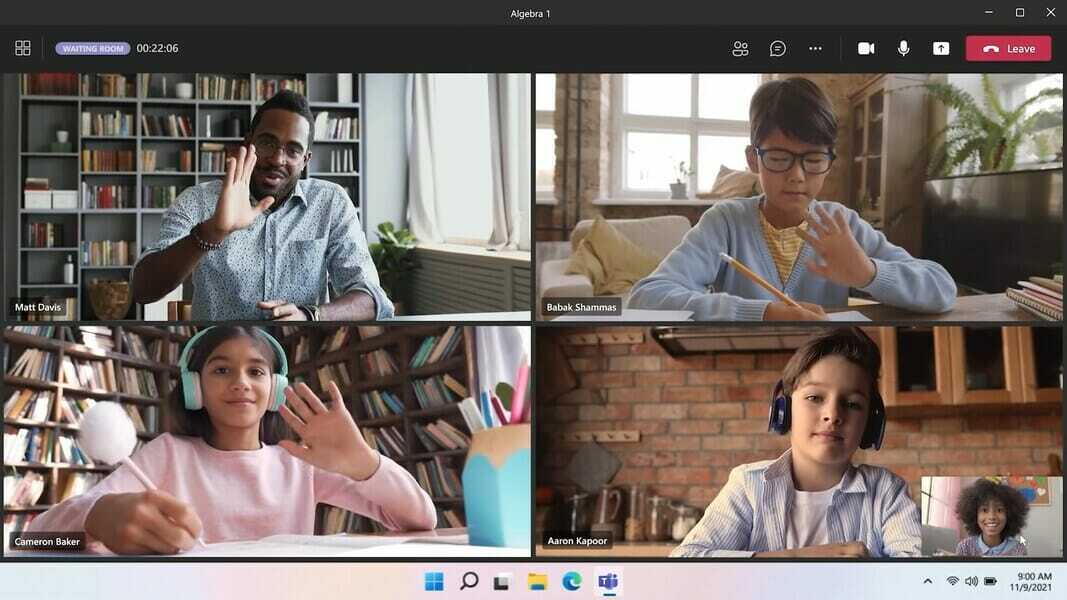
Wie unterscheidet sich Windows 11 SE von Windows 11?
Während die Schnittstelle für die beiden ähnlich aussehen mag, unterscheiden sich die Betriebssysteme in vielen Aspekten. Windows 11 SE bietet eine eingeschränkte Umgebung, in der die Berechtigungen zum Installieren von Apps oder zum Konfigurieren kritischer Einstellungen beim IT-Administrator liegen.
Bekannte Apps, die nicht installiert werden können, sind YouTube, Spotify und die meisten Win32-Apps von Drittanbietern.
Expertentipp:
GESPONSERT
Einige PC-Probleme sind schwer zu lösen, insbesondere wenn es um fehlende oder beschädigte Systemdateien und Repositories Ihres Windows geht.
Stellen Sie sicher, dass Sie ein spezielles Tool verwenden, z Festung, das Ihre defekten Dateien scannt und durch ihre neuen Versionen aus seinem Repository ersetzt.
Windows 11 hingegen bietet dem Endbenutzer die volle Kontrolle, der die gewünschten Apps installieren kann, die mit dem Betriebssystem kompatibel sind. Darüber hinaus kann ein Benutzer die Einstellungen für ein gesundes Erlebnis nach Belieben konfigurieren.
Was den Funktionsaspekt angeht, hat Microsoft Widgets mit Windows 11 eingeführt, aber es ist nicht in der SE-Edition verfügbar. Der Hauptgrund dafür besteht, wie bereits erwähnt, darin, den Benutzern eine ablenkungsfreie Umgebung zu bieten. Wenn Sie die Funktion jedoch nicht oft verwenden, lernen Sie es So deaktivieren Sie Widgets in Windows 11.
Ein weiterer großer Unterschied zwischen den beiden Editionen besteht darin, dass Windows 11 zwar bis zu sechs Snap-Layouts (je nach Displaygröße) bietet, Windows 11 SE jedoch nur zwei. Dies kann auch darauf zurückgeführt werden, dass die Geräte, auf denen die letztere Edition ausgeführt wird, relativ kleinere Displays haben werden.
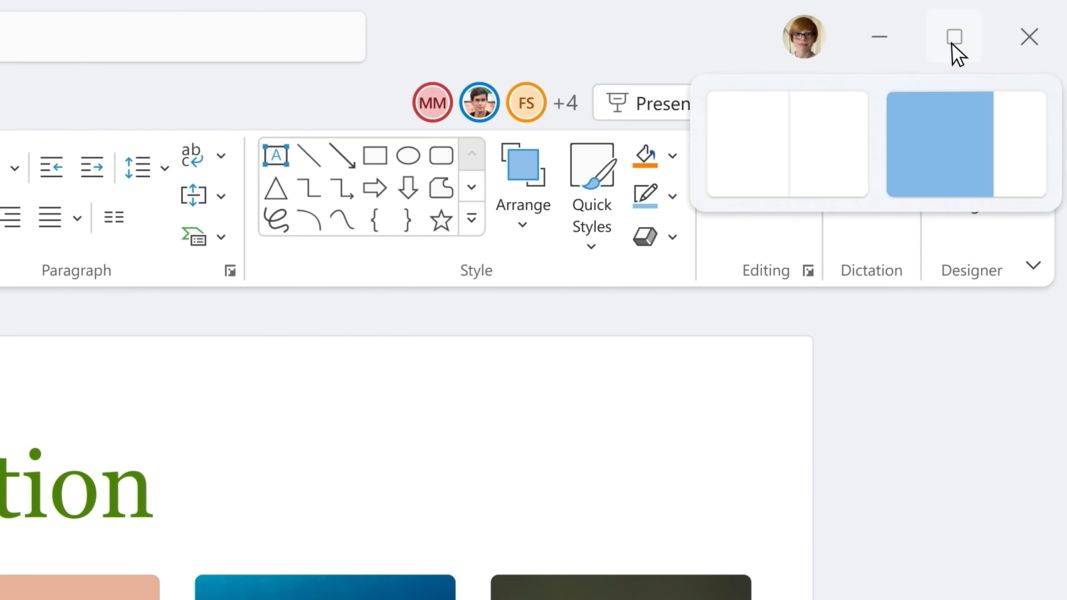
Kann ich ein anderes Windows-Betriebssystem oder eine andere Edition auf einem Windows 11 SE-Gerät installieren?
Die Erlaubnis, ein anderes Betriebssystem oder eine andere Edition zu installieren, liegt nicht beim Endbenutzer. Also im Grunde kann man das nicht.
Der IT-Administrator kann jedoch eine echte und lizenzierte Kopie des Windows-Betriebssystems installieren, aber sobald Windows 11 SE entfernt wurde, kann es nicht erneut installiert werden.
Also, bevor Sie die Entscheidung treffen, wägen Sie die Vor- und Nachteile ab, da es irreversibel wäre.
Dies basiert auf den derzeit verfügbaren Ressourcen und den von Microsoft geteilten Informationen. Wenn eine Problemumgehung oder ein Hack entdeckt wird, werden wir den Artikel aktualisieren, um ihn aufzunehmen. Setzen Sie ein Lesezeichen auf diese Webseite, um über die neuesten Nachrichten zu Windows 11 SE auf dem Laufenden zu bleiben.
Was ist besser für mich, Windows 11 oder Windows 11 SE?
Auf diese Frage gibt es keine eindeutige Antwort, und alles hängt von Ihren Anforderungen ab. Erstens, wenn Sie Windows 10 auf dem Computer ausführen, Upgrade auf Windows 11 wird ein Kinderspiel sein, während Sie ein Windows 11 SE-kompatibles Gerät kaufen müssen.
Abgesehen vom Kostenfaktor ist Windows 11 SE in erster Linie für K-8-Studenten gedacht und bietet, wie bereits erwähnt, eine eingeschränkte Umgebung. Windows 11 hingegen ist universell einsetzbar und erfüllt alle Anforderungen.
Wenn Sie also ein Upgrade planen, gehen Sie nur dann zu Windows 11 SE, wenn Sie Student und mit dem Mangel an Bord sind von Berechtigungen, die Unfähigkeit, die gewünschten Apps zu installieren, zusammen mit dem Fehlen einer Reihe anderer Funktionen.
Für alle anderen empfehlen wir die Suche Windows 11-kompatible Geräte.
Das ist alles, was zu Windows 11 SE, seinen Systemanforderungen und den anderen relevanten Informationen gehört. Sie sind jetzt in einer viel besseren Position, um zu entscheiden, ob Sie sich für dieses spezielle Betriebssystem entscheiden.
Auch, Sehen Sie sich unsere Anleitung zu Windows 11 SE an und erfahren Sie, wie Sie Hintergrundbilder installieren.
Teilen Sie uns Ihre Erfahrungen mit Windows 11 SE und dem Gerät, auf dem Sie es ausführen, im Kommentarbereich unten mit.
Haben Sie immer noch Probleme?
GESPONSERT
Wenn die obigen Vorschläge Ihr Problem nicht gelöst haben, kann Ihr Computer schwerwiegendere Windows-Probleme haben. Wir empfehlen die Wahl einer All-in-One-Lösung wie z Festung um Probleme effizient zu beheben. Klicken Sie nach der Installation einfach auf die Anzeigen & Korrigieren Taste und dann drücken Reparatur starten.